

Chapter 3 Par où commencer ?
Vous saisissez les exigences directement dans la colonne Description complète de la vue Document des exigences. Vous pouvez ensuite définir des propriétés d'exigences en saisissant ou sélectionnant des valeurs dans les différentes colonnes.
Pour créer, modifier et afficher une hiérarchie d'exigences, vous pouvez utiliser des outils spécifiques dans la barre d'outils située en haut de la vue Document des exigences :
| Outil | Info-bulle | Description |
|---|---|---|

|
Insérer une ligne | Crée une nouvelle exigence au même niveau que l'exigence sélectionnée |

|
Insérer un sous-objet | Crée une exigence inférieure d'un niveau à une exigence sélectionnée |

|
Promouvoir | Promeut l'exigence sélectionnée d'un niveau |

|
Rétrograder | Rétrograde l'exigence sélectionnée d'un niveau |

|
Afficher les titres et les textes | Affiche le titre et la description des exigences.
Cette fonctionnalité est également disponible dans le menu Exigences |

|
Afficher les titres seulement | Affiche uniquement le titre des exigences.
Cette fonctionnalité est également disponible dans le menu Exigences |

|
Afficher le titre et le texte courants/le titre seulement | Lorsque cet outil apparaît enfoncé, le titre et la description d'une exigence sélectionnée sont affichés. Lorsqu'il n'apparaît pas enfoncé, seul le titre de l'exigence sélectionné est affiché.
Cette fonctionnalité est également disponible dans le menu Exigences |

|
Personnaliser les colonnes et filtrer | Ouvre une boîte de dialogue qui permet de personnaliser les colonnes et de filtrer les lignes |

|
Créer une vue Document des exigences | Crée une nouvelle vue Document des exigences.
Cette fonctionnalité est également disponible dans le menu Exigences |

|
Créer une vue Matrice de traçabilité | Crée une nouvelle vue Matrice de traçabilité.
Cette fonctionnalité est également disponible dans le menu Exigences |

|
Créer une vue Matrice des affectations des utilisateurs | Crée une nouvelle vue Matrice des affectations des utilisateurs.
Cette fonctionnalité est également disponible dans le menu Exigences |

|
Créer un package | Crée un nouveau package ou sous-package.
Cette fonctionnalité est également disponible dans le menu Exigences |

|
Ouvrir une vue d'exigences | Affiche une boîte de dialogue permet de sélectionner une vue particulière du modèle courant |



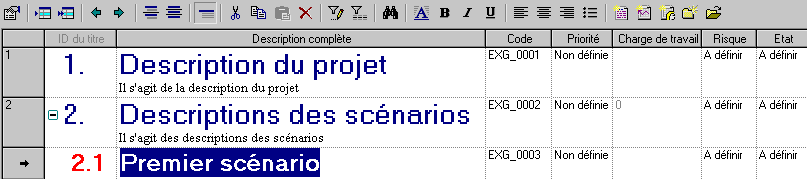
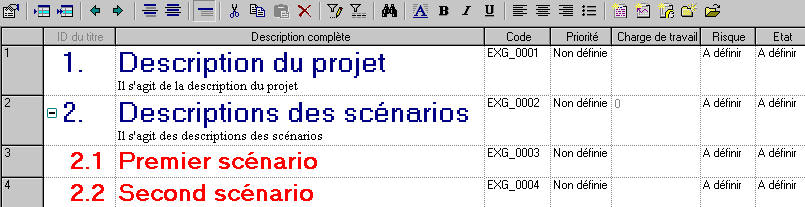
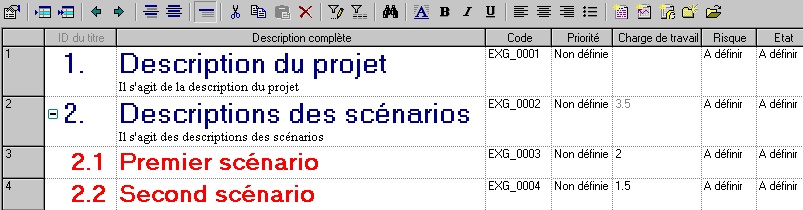

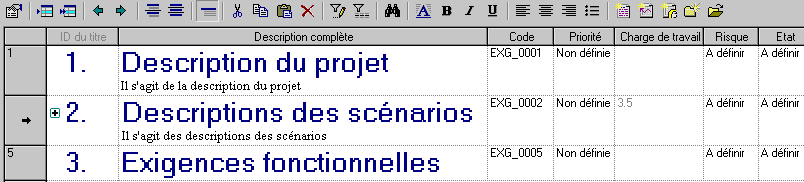


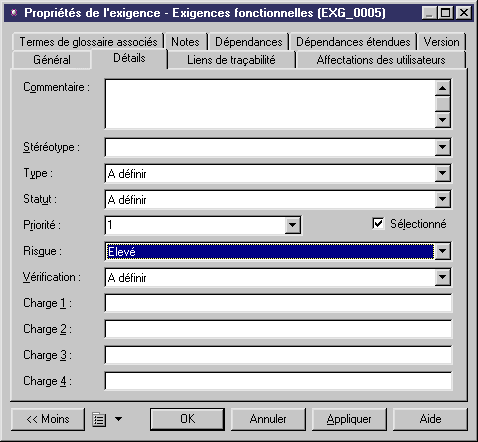

Dans cette section, vous avez appris à effectuer les opérations suivantes :
| Copyright (C) 2005. Sybase Inc. All rights reserved. |

| |